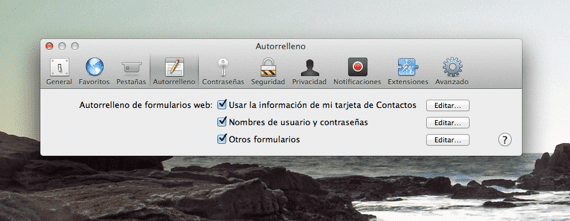
Le navigateur Web OS X est comme vous le savez tous Safari, il reçoit des améliorations dans chaque mise à jour publiée par Apple et pour nous tous qui l'utilisons comme navigateur par défaut, il nous offre plusieurs options configurables pour nous aider lorsque nous recherchons sur le Web.
C'est le cas de l'option de saisie automatique, qui existe depuis les premières versions de Safari et qui peut rendre notre travail beaucoup plus facile si nous visitons une page Web quotidiennement, en plus de nous permettre de remplir automatiquement nos données dans des formulaires et même de stocker des mots de passe d'enregistrement pour nos pages Web préférées. Mais il se peut aussi que pour certains d'entre vous ces options deviennent ennuyeuses, et c'est pourquoi aujourd'hui nous verrons comment modifier, désactiver ou activer ces options de Safari.
Il est très simple de le modifier à notre guise et je suis sûr que beaucoup d'entre vous connaissent déjà le processus pour accéder au menu. Ce menu nous propose trois options disponibles: Modifiez l'utilisation des informations de notre fiche de contact, modifiez nos noms d'utilisateur et autres formulaires, voyons ce que nous pouvons faire avec chacun d'eux.
Utiliser les informations de ma carte de contacts
Si nous cliquons sur Modifier, l'option nous amènera à l'application Contacts et nous pourrons modifier notre nom, adresse, téléphone, email, etc. Cette option de remplissage automatique est généralement utilisée lorsque la page Web que nous visitons nécessite nos données personnelles pour remplir un formulaire et que nous avons la possibilité de les ajouter rapidement et efficacement.
Noms d'utilisateur et mots de passe
Cette option de remplissage automatique est celle qui stocke chacun des utilisateurs et mots de passe que nous acceptons précédemment que Safari enregistre. Si nous cliquons sur modifier, nous pouvons supprimer certains que nous n'utilisons plus, d'un seul coup ou même nous permettre de voir le mot de passe de la page stockée.
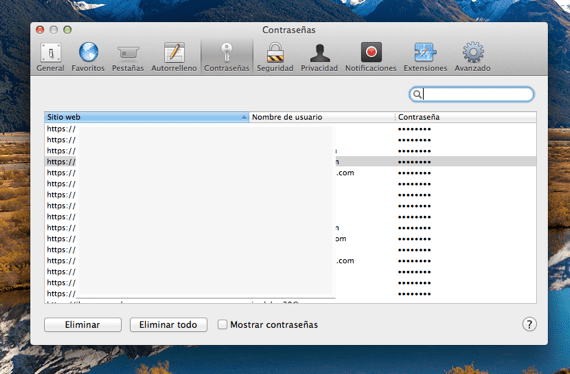
Autres formes
La última opción del menú consiste en el autorrelleno para una búsqueda en la barra del explorador, esta opción activada nos facilita el trabajo cuando realizamos una búsqueda de una página concreta rellenando el nombre de la página de forma automática tan solo pulsando las dos primeras letras del site Web.
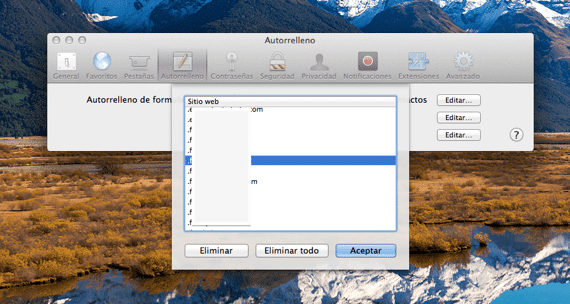
Toutes ces options peuvent être activées ou désactivées selon ce qui nous convient ou aime à partir du menu de configuration safari, pour y accéder nous ouvrons Safari, cliquez sur Préférences puis sur Remplissage automatique.
Plus d'informations - Conseils pour maximiser votre espace disque sur Mac
cela ne fonctionne pas 😛
Bonjour!
Il y a quelques mois, j'ai désactivé la saisie automatique pour tous les comptes que j'ai sur Twitter et maintenant je ne peux pas trouver où je l'ai fait, et je voulais l'activer à nouveau ... Bien que je l'ai autorisé à la fois dans le trousseau et dans Safari préférences, ça ne marche toujours pas ... Je me souviens que je l'ai fait spécifiquement quelque part, supprimant ces options uniquement pour Twitter ... Mais je ne me souviens pas ... Si vous pouvez m'aider, je l'apprécie!